Как сделать кроссворд в Word: Подробная инструкция
9 мин. чтения
Microsoft Word можно использовать для целей, для которых он вроде бы на первый взгляд и не подходит. Так с помощью него можно сделать кроссворд, например, для ребенка в школу или в детский сад. В этой статье вы узнаете, как сделать кроссворд в Word.
Давайте создадим простой кроссворд и в качестве образца будем использовать найденный мною в интернете пример.
По аналогии вы можете сначала «спроектировать» свой собственный кроссворд на бумаге и уже затем приступить к его реализации в программе Ворд.
Посчитаем количество ячеек по вертикали и горизонтали, чтобы определиться с размерами таблицы. Получается таблица 16х15.
Создаем таблицу этих размеров с помощью диалогового окна.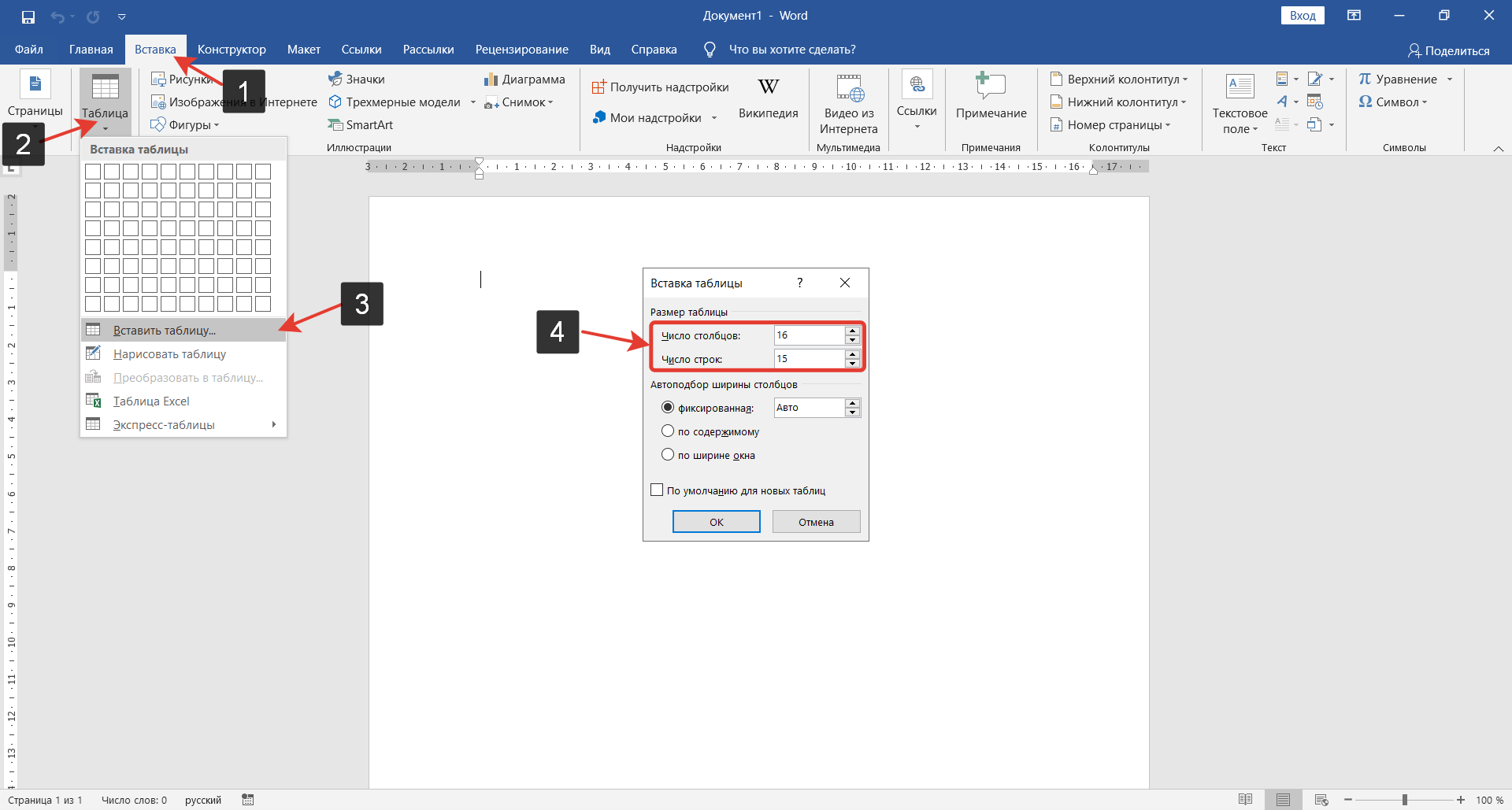
Выделяем таблицу (1) и через контекстное меню зайдем в свойства таблицы (2):
В свойствах на вкладках Строка и Столбец зададим одинаковую ширину и высоту для столбцов и строк, например, в 1 см.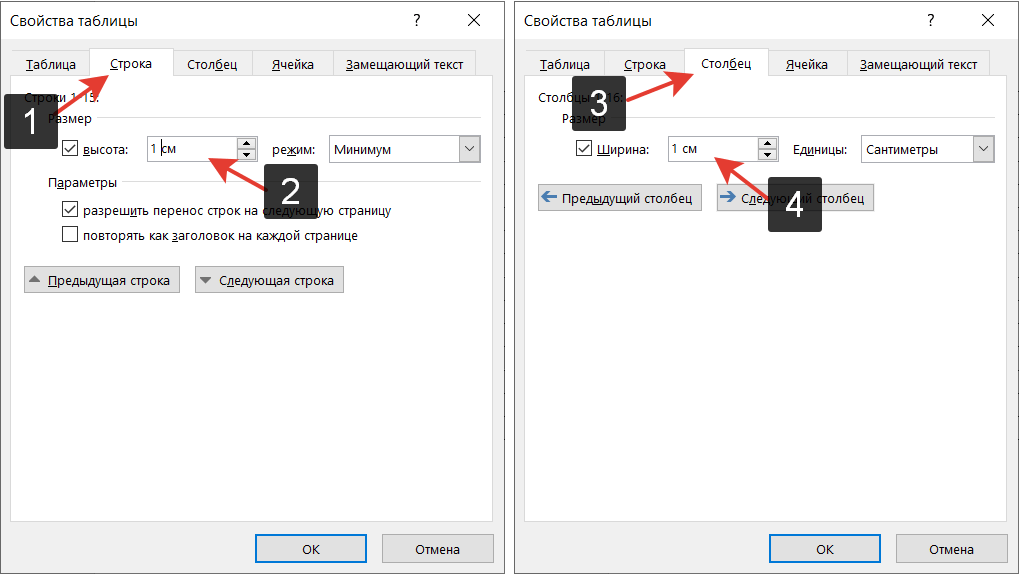
Теперь с помощью контекстной вкладки Макет (1) зададим для всех ячеек таблицы выравнивание по центру как по горизонтали, так и по вертикали (2). Ну и зафиксируем ширину всех выделенных ячеек (3)-(4).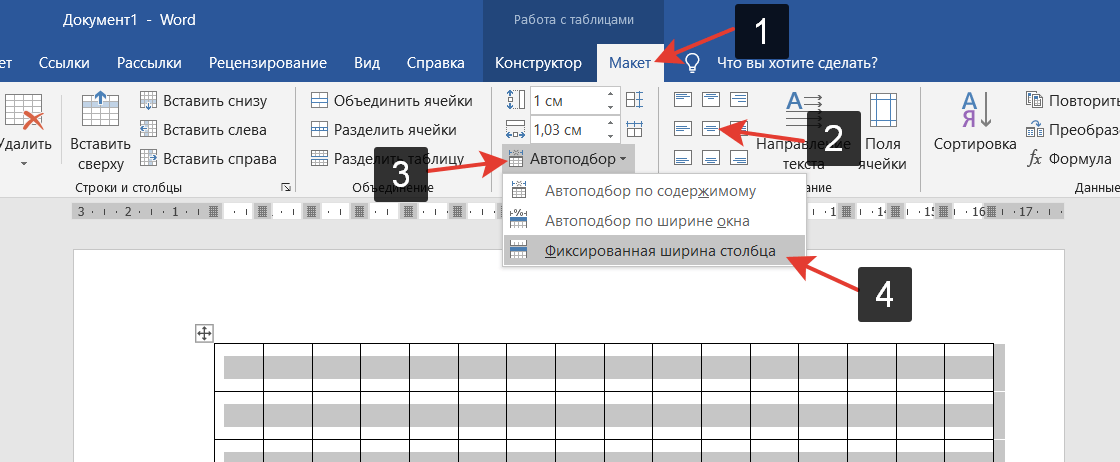
Поскольку таблица уже выделена, то можно сразу изменить шрифт и его размер — Times New Roman 18 пт.
Ну а теперь можно приступить к заполнению слов кроссворда, то есть по нашему образцу впишем в таблицу слова и их номера.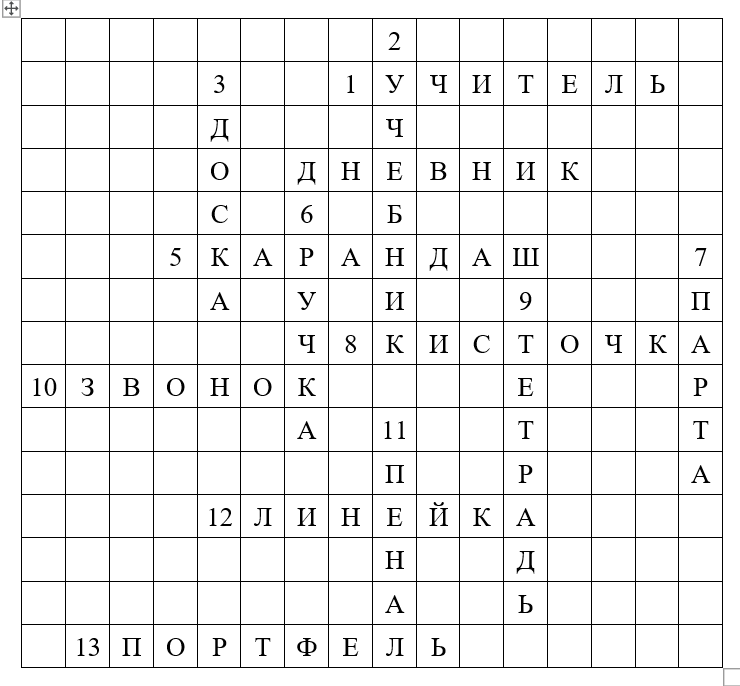
После этого изменим размер шрифта нумерации на 12 пт и зададим выравнивание цифр — воспользуемся соответствующей панелью инструментов на контекстной вкладке Макет. При этом для разных слов это выравнивание будет различным.
Когда текст будет готов и пронумерован, скроем лишние границы. Тут есть два пути — воспользоваться ластиком и «физически» удалить границы таблицы или сделать ненужные границы невидимыми, то есть скрыть их, чтобы они не выводились на печать. Воспользуемся вторым вариантом, так как он более универсальный.
Если кроссворд имеет сложную форму, например, как в нашем случае, то удаление границ с помощью ластика (2) скорее всего приведет к проблемам и границы таблицы будут расползаться (3) при удалении смежных границ.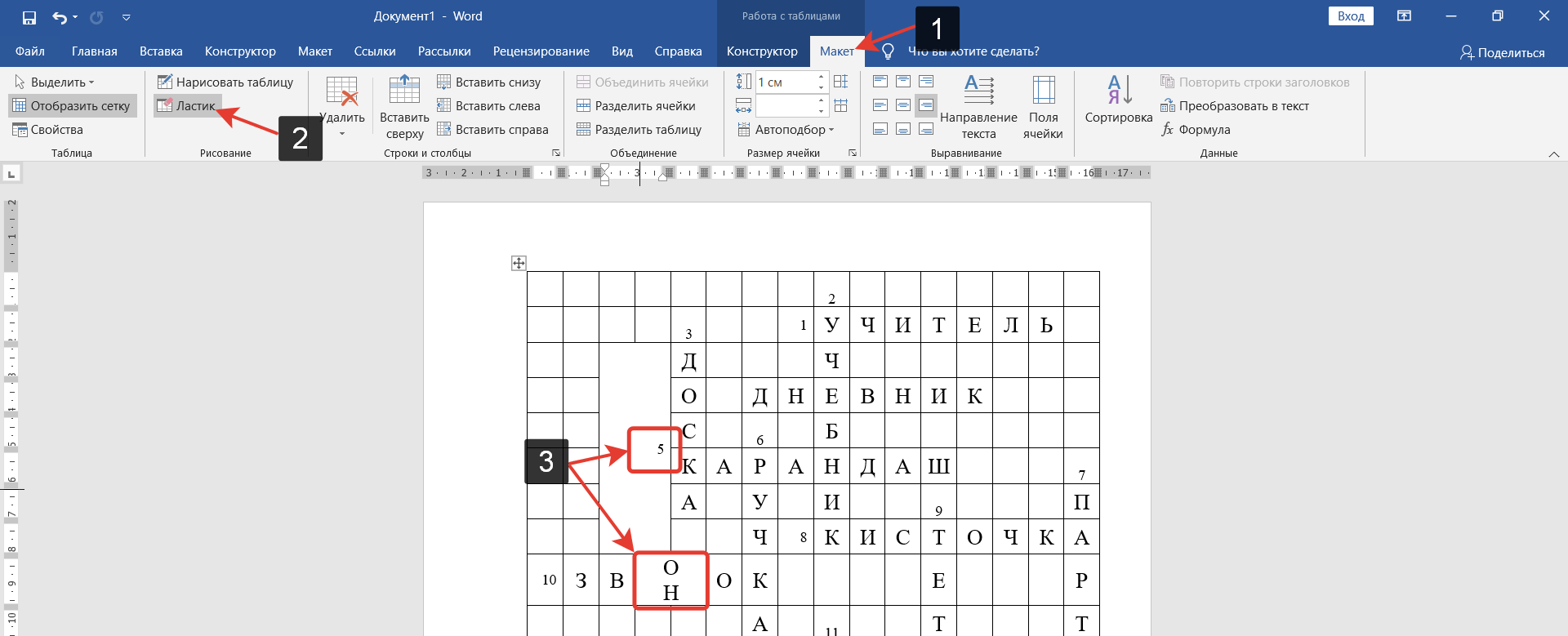
Давайте просто скроем все границы таблицы и зададим их только для тех областей, в которых есть текст и которые должны быть видимы при распечатке. Для этого выделим таблицу (1) и на контекстной вкладке Конструктор (2) скроем границы (3)-(4).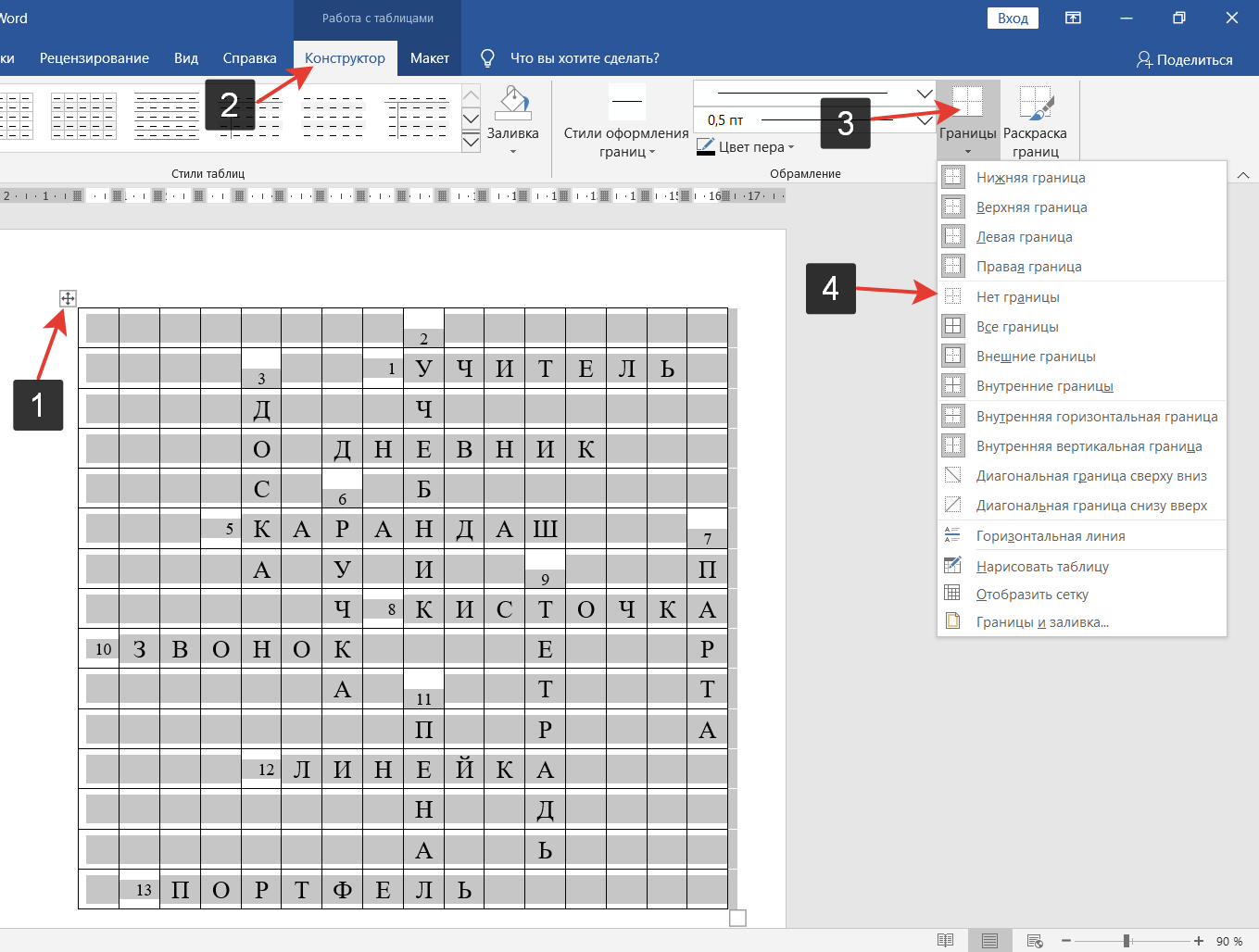
Далее отобразим только нужные границы: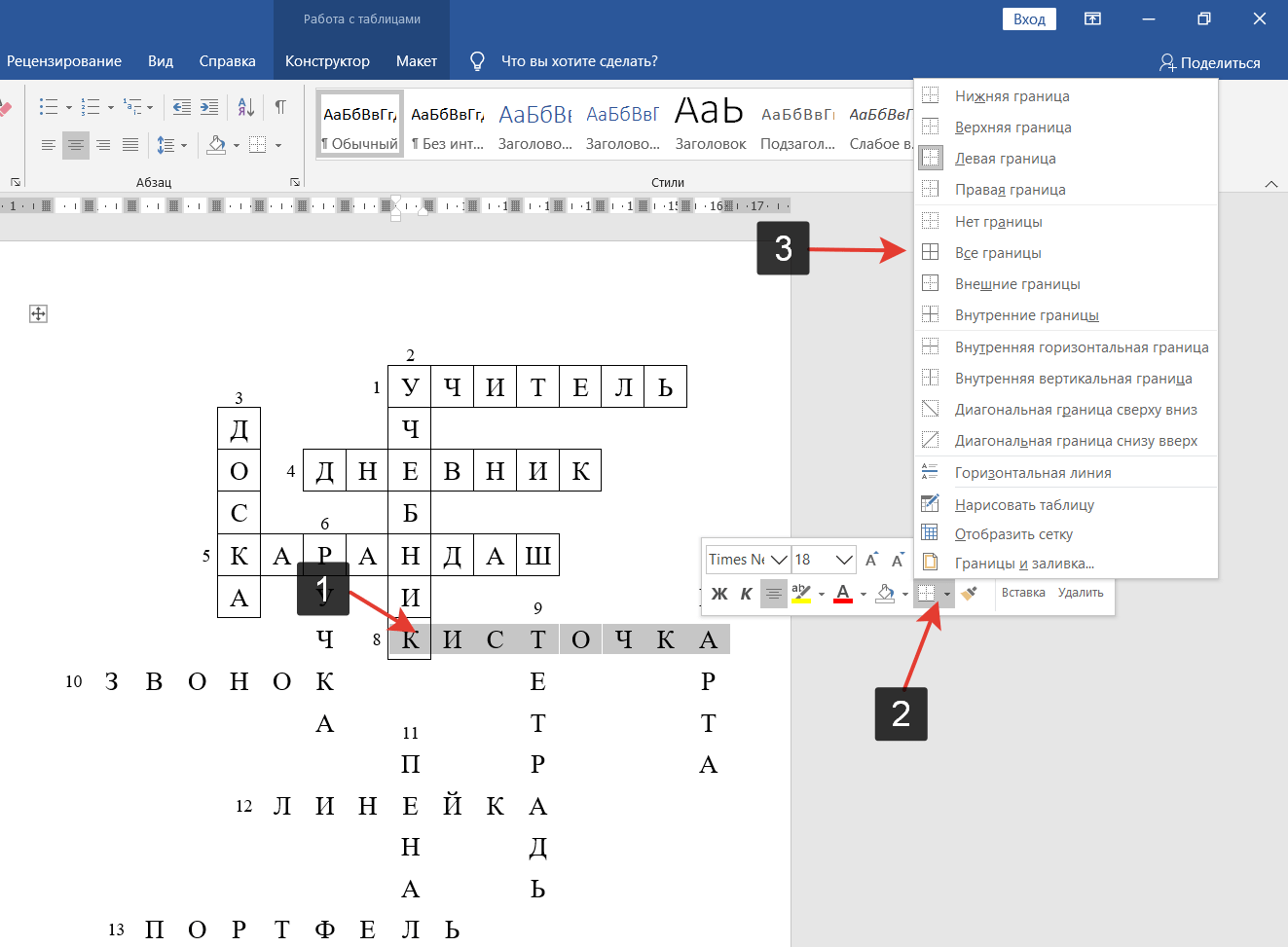
Теперь вы знаете, как сделать кроссворд в Word. Теперь можно скопировать кроссворд и вставить его на новую страницу, затем удалить текст в таблице и дополнить вопросы к кроссворду. У нас получится страница с кроссвордом и страница с ответами.